Stai cercando il driver dell’adattatore WiFi per il tuo computer HP? Sei arrivato nel posto giusto. I seguenti sono due modi che hanno aiutato molti utenti di stampanti HP a trovare il driver più recente e corretto…
Prova questi metodi
Non è necessario provarli tutti, basta scegliere quello giusto per te.
- Scarica il driver WiFi dal sito web HP
- Aggiorna il tuo driver WiFi automaticamente
Metodo 1: Scarica il driver WiFi dal sito web HP
Puoi scaricare il driver dell’adattatore wireless dal sito HP. Per farlo:
- Vai al sito ufficiale HP, poi cerca il modello del tuo computer.

- Vai alla pagina di download del driver per il tuo computer, poi scarica il driver corretto e più recente per il tuo adattatore wireless.
Scarica il driver che è adatto alla tua variante di sistema Windows. Dovresti sapere quale sistema è in esecuzione sul tuo computer – se è Windows 7, 8 o 10, versione a 32-bit o 64-bit, ecc.
- Apri il file scaricato e segui le istruzioni sullo schermo per installare il driver sul tuo computer.
Metodo 2: Aggiorna il tuo driver WiFi automaticamente
Se non hai tempo, pazienza o abilità per aggiornare manualmente il driver del tuo adattatore wireless, puoi farlo automaticamente con Driver Easy.
Non hai bisogno di sapere esattamente quale sistema sta usando il tuo computer, non devi rischiare di scaricare e installare il driver sbagliato, e non devi preoccuparti di fare un errore durante l’installazione. Driver Easy gestisce tutto.
- Scarica e installa Driver Easy.
- Esegui Driver Easy e clicca sul pulsante Scan Now. Driver Easy scansionerà il tuo computer e individuerà i driver problematici.
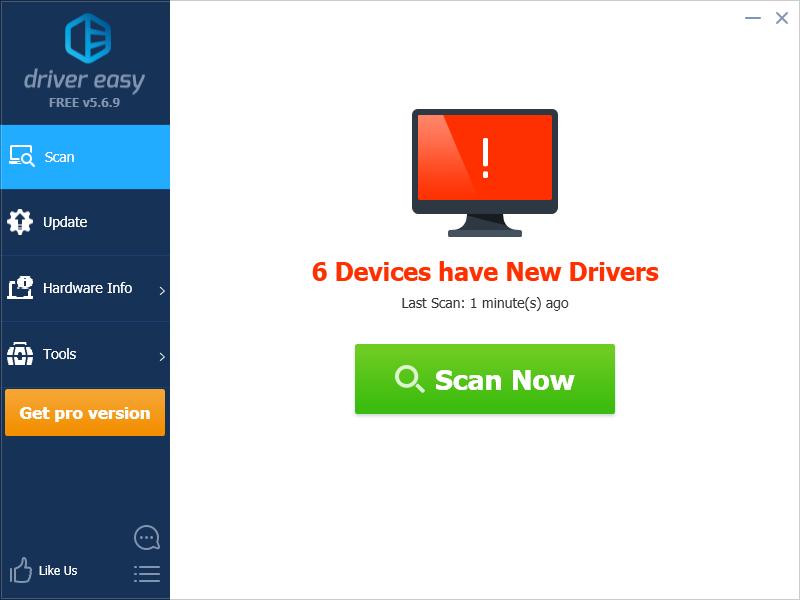
- Fai clic sul pulsante Aggiorna accanto al tuo adattatore wireless per scaricare la versione corretta del suo driver, quindi puoi installarlo manualmente. Oppure fai clic sul pulsante Aggiorna tutto in basso a destra per aggiornare automaticamente tutti i driver. (Questo richiede la versione Pro – ti verrà richiesto di aggiornare quando clicchi su Update All. Avrai supporto completo e una garanzia di rimborso di 30 giorni.)
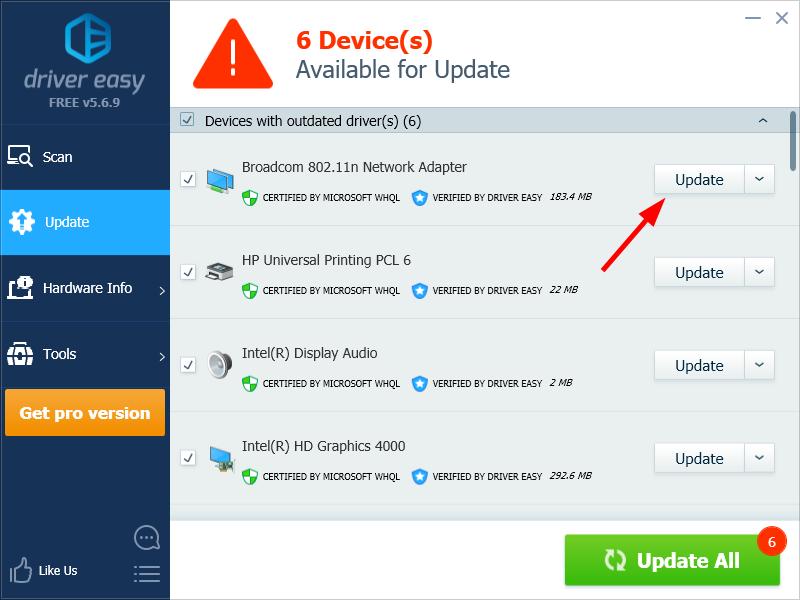
Puoi farlo gratuitamente se vuoi, ma è in parte manuale.
Potresti anche voler leggere…
Come proteggere la tua rete WiFi.